Google Keep இல் தற்செயலாக ஒரு வாக்கியம் அல்லது பத்தியை நீக்கினால், "செயல்தவிர்" அம்சம் எப்போதும் உதவியாக இருக்கும்.

இந்த அம்சம் எவ்வாறு செயல்படுகிறது என்பது பற்றி தெரியாதவர்கள் கவலைப்பட வேண்டாம் - நாங்கள் உங்களுக்கு பாதுகாப்பு அளித்துள்ளோம். இந்தக் கட்டுரையில், Google Keep இல் உள்ள இந்தக் குறிப்பிட்ட எடிட் செயல்பாட்டின் நன்மைகள் மற்றும் குறைபாடுகளை நாங்கள் உங்களுக்குக் காட்டப் போகிறோம். கூடுதலாக, இந்த சூப்பர்-திறனுள்ள பயன்பாட்டில் வேறு சில எடிட் அம்சங்களைக் குறிப்பிடுவோம்.
Google Keep இல் "செயல்தவிர்" மற்றும் "மீண்டும் செய்" செயல்பாடு
நீங்கள் Google Keep மற்றும் அதன் அனைத்து அற்புதமான சாத்தியக்கூறுகளுக்கும் ஒப்பீட்டளவில் புதியவர் என்றால், அது ஒரு அத்தியாவசிய திருத்தச் செயல்பாடு இல்லாமல் இருந்தது என்பது உங்களுக்குத் தெரியாது.
கூகுள் கீப்பின் முதன்மை நோக்கம் குறிப்புகளை எடுத்து உரையைக் கையாளுவதாக இருந்தாலும், "செயல்தவிர்" செயல்பாடு மட்டும் இல்லை.
ஒவ்வொரு முறையும் நீங்கள் தவறு செய்தால், உடனடியாக "திரும்பப் பெற" முடியாது. நீங்கள் Google டாக்ஸ் அல்லது மைக்ரோசாஃப்ட் வேர்டைப் பயன்படுத்தப் பழகியிருந்தால், நீங்கள் விரும்பத்தகாத ஆச்சரியத்தில் இருப்பீர்கள்.
சில ஆண்டுகளுக்கு முன்பு, கூகுள் தங்கள் கூகுள் கீப் பயனர்களின் புகார்களைக் கேட்டு, இந்த மிகவும் தேவையான அம்சத்தைச் சேர்த்தது. முதலில், மொபைல் பயன்பாட்டில், பின்னர் Google Keep இணைய போர்ட்டலிலும்.
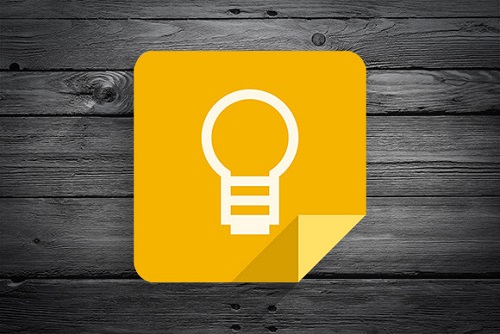
இது குறிப்புகளை எடுப்பதை மிகவும் திறம்பட செய்கிறது
"செயல்தவிர்" செயல்பாடு இல்லாதபோது அது ஏன் அவசியம் என்பதை நீங்கள் மட்டுமே உணர்கிறீர்கள். மேலும் உங்கள் குறிப்புகள் ஒவ்வொன்றிலும் "செயல்தவிர்" மற்றும் "மீண்டும் செய்" ஆகிய இரண்டு ஐகான்களும் பிரதான கருவிப்பட்டியில் இருப்பதை Google Keep உறுதிசெய்தது.
இந்த அம்சத்தைக் கொண்ட எந்த மென்பொருளிலும் அவை இருப்பதைப் போலவே இருக்கும், வளைந்த அம்புகள் இடது மற்றும் வலதுபுறம் எதிர்கொள்ளும். பெரிய விஷயம் என்னவென்று நீங்கள் பார்க்கவில்லை என்றால், பின்வரும் காட்சியை கற்பனை செய்து பாருங்கள்.
நீங்கள் செய்ய வேண்டிய பட்டியலில் வாரம் முழுவதும் வேலை செய்து வருகிறீர்கள். நீங்கள் கிட்டத்தட்ட முடித்ததும், உங்கள் பூனை திடீரென்று விசைப்பலகை முழுவதும் நடந்து செல்கிறது, மேலும் பட்டியலில் பாதி போய்விட்டது.
"செயல்தவிர்" எடிட் அம்சம் இல்லை என்றால், நீங்கள் மீண்டும் தொடங்க வேண்டும். ஆனால் ஒரே கிளிக்கில், பட்டியலில் இருந்து விடுபட்ட பொருட்களை மீண்டும் கொண்டு வரலாம்.

Google Keep இல் உள்ள திருத்த வரம்புகளை செயல்தவிர்க்கவும்
கூகுள் கீப்பைப் பற்றி பல பயனர்கள் விரும்பும் விஷயங்களில் ஒன்று, இது கிளவுட் அடிப்படையிலானது, மேலும் உங்கள் குறிப்புகளை அணுகுவது பற்றி நீங்கள் கவலைப்பட வேண்டியதில்லை.
கூடுதலாக, நீங்கள் அதை மற்ற Google பயன்பாடுகளுடன் எளிதாக ஒருங்கிணைக்கலாம். சிக்கல் என்னவென்றால், ஆன்லைன் சேமிப்பக அம்சத்துடன் கூட, Google Keep உண்மையில் திருத்த வரலாற்றில் நிறைய நுண்ணறிவை வழங்கவில்லை. "செயல்தவிர்" மற்றும் "மீண்டும் செய்" செயல்பாடுகளுடன் இது மிகவும் தெளிவாகிறது.
அமர்வு செயலில் இருக்கும்போது மட்டுமே உங்கள் குறிப்புகளை செயல்தவிர்க்க முடியும் என்பதே இதன் பொருள். Enter ஐ அழுத்தினால் அல்லது குறிப்பை மூடினால், உங்களால் திரும்பிச் சென்று எந்தப் படிகளையும் செயல்தவிர்க்க முடியாது. உங்கள் Google Keep குறிப்பின் முந்தைய பதிப்புகள் எதையும் Google Drive சேமிக்கவில்லை.

எவ்வாறாயினும், கடைசியாக திருத்தம் எப்போது நடந்தது என்பதை நீங்கள் பார்க்க முடியும். உங்கள் Google Keep குறிப்பின் கீழ் வலது மூலையில், "திருத்தப்பட்ட" குறிச்சொல்லையும் கடைசியாகத் திருத்திய நேரம் மற்றும் தேதி முத்திரையையும் காண்பீர்கள்.

குறிப்பு எப்போது உருவாக்கப்பட்டது என்பதை நீங்கள் அறிய விரும்பினால், "திருத்தப்பட்ட" குறிச்சொல்லின் மீது உங்கள் கர்சருடன் வட்டமிடவும், மற்றொரு நேரம் மற்றும் தேதி தோன்றும்.
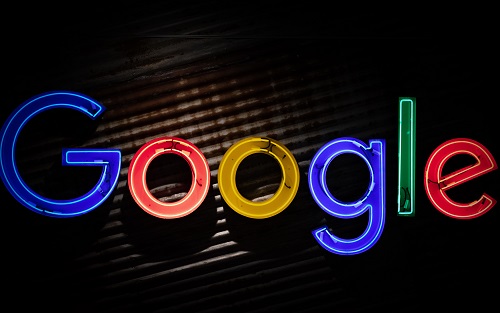
கூகுள் கீப் லேபிள்களைத் திருத்த முடியுமா?
உங்கள் Google Keep குறிப்புகளை ஒழுங்கமைக்க உதவும் அம்சம் லேபிள்கள் ஆகும். அவற்றில் 50 வரை வைத்திருக்க Google Keep உதவுகிறது. லேபிள்கள் உங்கள் குறிப்புகளை வகைப்படுத்துவதற்கான ஒரு வழியாகும்.
நீங்கள் அதை வண்ணத்திலும் செய்யலாம், ஆனால் லேபிள்கள் மிகவும் திறமையான முறையாகும். உங்கள் லேபிள்களுக்கு நீங்கள் என்ன வேண்டுமானாலும் பெயரிடுங்கள், அந்த லேபிள் உங்கள் குறிப்புகளின் கீழ் இடது மூலையில் தோன்றும்.
Google Keep இல் லேபிளின் பெயரை மாற்றுவது சாத்தியமா என்று நீங்கள் யோசிக்கலாம்? பதில் ஆம், அது ஒரு சில கிளிக்குகளை எடுக்கும்:
- Google Keepஐத் திறந்து, திரையின் இடது பக்கத்தில் உள்ள பேனலுக்குச் செல்லவும்.

- "லேபிள்களைத் திருத்து" என்பதைத் தேர்ந்தெடுக்கவும்.

- நீங்கள் திருத்த விரும்பும் லேபிளுக்கு அடுத்துள்ள பென்சில் ஐகானைக் கிளிக் செய்யவும்.

- புதிய லேபிள் பெயரை உள்ளிட்டு, "முடிந்தது" என்பதைத் தேர்ந்தெடுக்கவும்.

நீங்கள் செய்ய வேண்டியது அவ்வளவுதான். மேலும் இந்த செயல்முறையை எத்தனை முறை வேண்டுமானாலும் மீண்டும் செய்யலாம். குறிப்பிட்ட லேபிளை இனி பயன்படுத்தத் தேவையில்லை என நீங்கள் முடிவு செய்தால், லேபிள் பெயரின் இடது பக்கத்தில் உள்ள குப்பைத் தொட்டி ஐகானைக் கிளிக் செய்யவும்.

Google Keep செயல்தவிர் திருத்தத்தைப் பாராட்டுகிறோம்
"செயல்தவிர்" எடிட் அம்சத்தை விட Google Keep நீண்ட காலமாக உள்ளது. அதனால்தான் சில பயனர்களுக்கு இது தெரியாது. "மீண்டும் செய்" அம்சம், "செயல்தவிர்" செய்வதில் நீங்கள் மிக விரைவாக இருந்தால், உங்கள் எண்ணத்தை மாற்றிக்கொள்ள உங்களை அனுமதிக்கிறது - எனவே அதை புறக்கணிக்க வேண்டாம்.
உங்கள் குறிப்பை மூடிவிட்டால், Google Keep இலிருந்து திருத்த பதிப்பு வரலாற்றை உங்களால் சேமிக்க முடியாது என்பதை நினைவில் கொள்ளவும். கடைசியாக திருத்தப்பட்ட குறிச்சொல் மட்டுமே உங்களிடம் இருக்கும்.
Google Keep இல் "செயல்தவிர்" திருத்தத்தை நீங்கள் எவ்வளவு அடிக்கடி பயன்படுத்த வேண்டும்? கீழே உள்ள கருத்துகள் பிரிவில் எங்களுக்குத் தெரியப்படுத்துங்கள்.













